下單大師不僅適合依靠程式交易的專業用戶,也特別針對手動操作的投資人提供了高效便捷的解決方案。透過下單大師,用戶可以輕鬆實現一次下單到多個券商帳號的功能,大幅提升交易效率。不論是程式交易還是手動交易,下單大師都能滿足您的需求
前置作業與注意事項 #
1. 下單大師是使用券商API下單,因此就算是手動下單帳號一樣都要跟券商申請API使用權限
2. 請於設定完畢後先使用模擬單或模擬帳號進行測試,並力求介面及功能熟悉後再進行實單作業
3. 若有同時使用手動下單與程式下單,建議分開於不同套下單大師各別執行
4. 新增帳號、帳戶與商品,或有其餘不了解的問題,請自行參考各章節說明,這裡僅做重點教學
設定 #
1. 在「策略管理」內新增一個手動下單策略 #
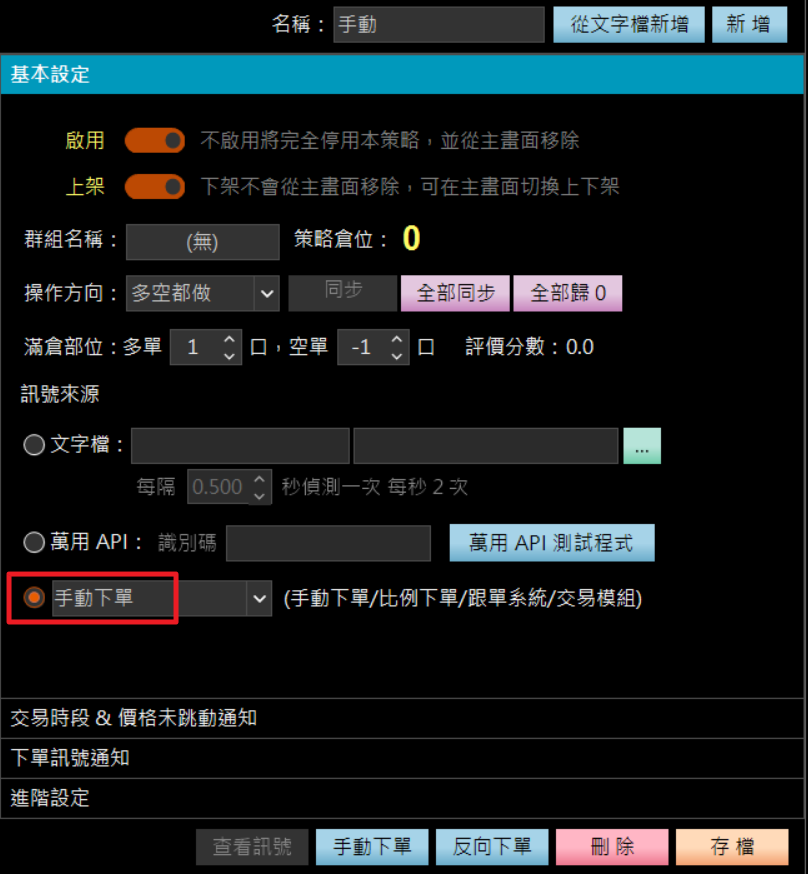
2. 在「使用策略」中將帳戶與策略做關連 #
1. 請選擇您所建立的手動下單策略
2. 請選擇您需要手動下單的帳戶(可複選)
3. 執行新增
4. 新增完成後可視資金多寡來決定下單倍數,每個「使用策略」可指定各自的倍數
5. 在「帳戶管理」也可依資金多寡決定要下單的商品合約(資金多的下大台,資金少的下小台或微台)
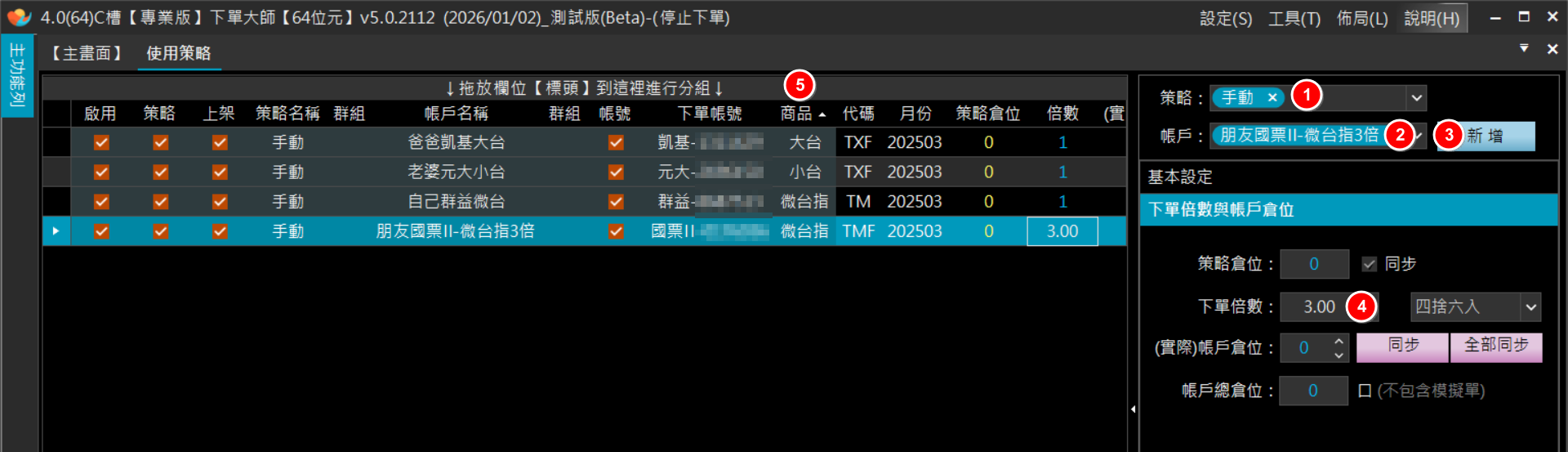
3. 在「使用策略」將所有手動下單策略更改為限價下單 #
請特別注意一件事,要手動下單的所有「使用策略」,一定要選擇限價下單(讓點與否可自行決定)
原因如下
1. 使用策略裡如果設定市價,那麼不管您在下單時介面怎麼選,都一律市價下出
2. 使用策略裡如果設定限價並且沒設讓點或讓%
2.1 如果有輸入價格會限價下出
2.2 如果價格輸入 0 ,會市價下出
3. 使用策略裡如果設定限價並且有設讓點或讓%
2.1 如果有輸入價格會限價扣讓點下出
2.2 如果價格輸入 0 ,會市價下出
進行手動下單實作 #
1. 主畫面中執行「重新登入」 #
1. 請執行「重新登入」
2. 請確認各券商API「登入狀態」都顯示登入成功
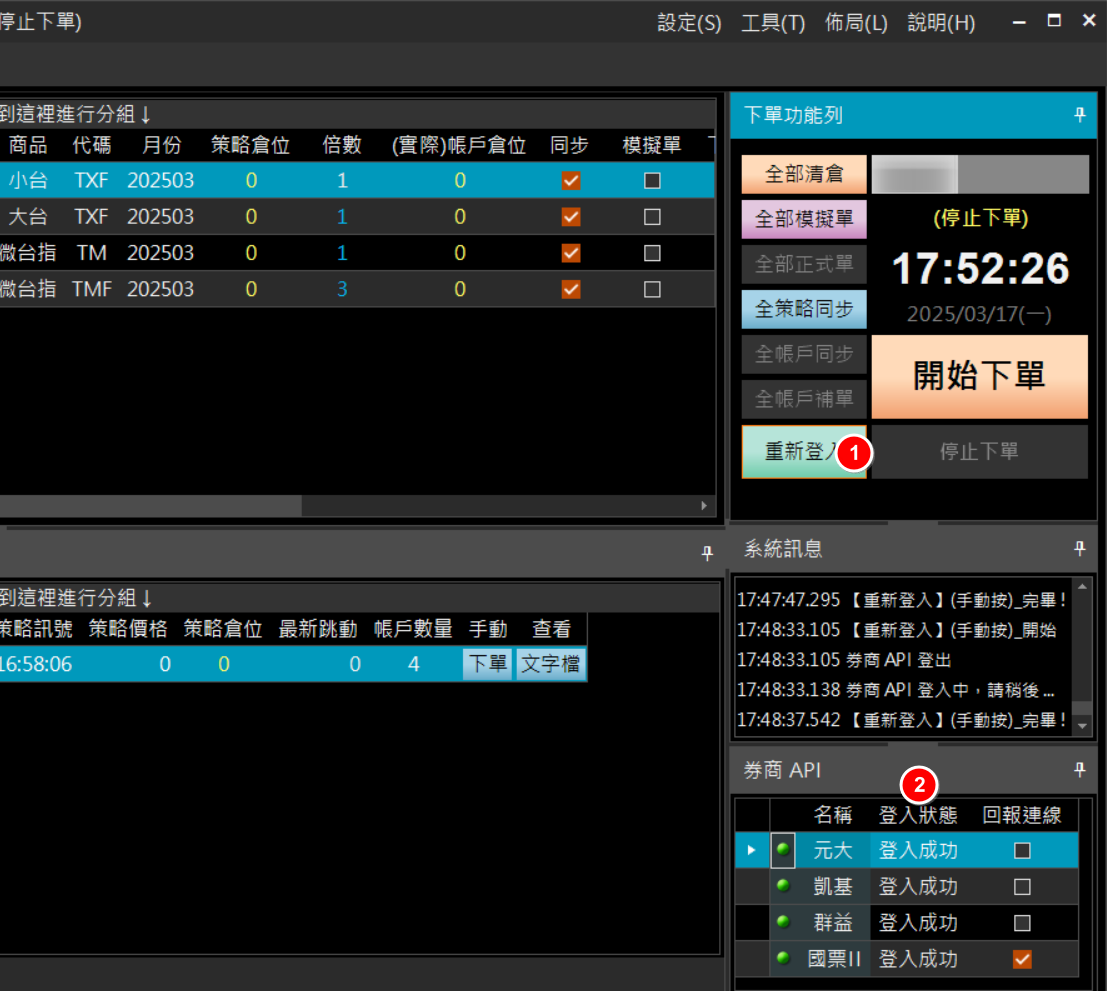
2. 開啟手動下單視窗 #
1. 請先選擇「策略」頁籤
2. 執行「下單」,就會出現「手動下單」畫面
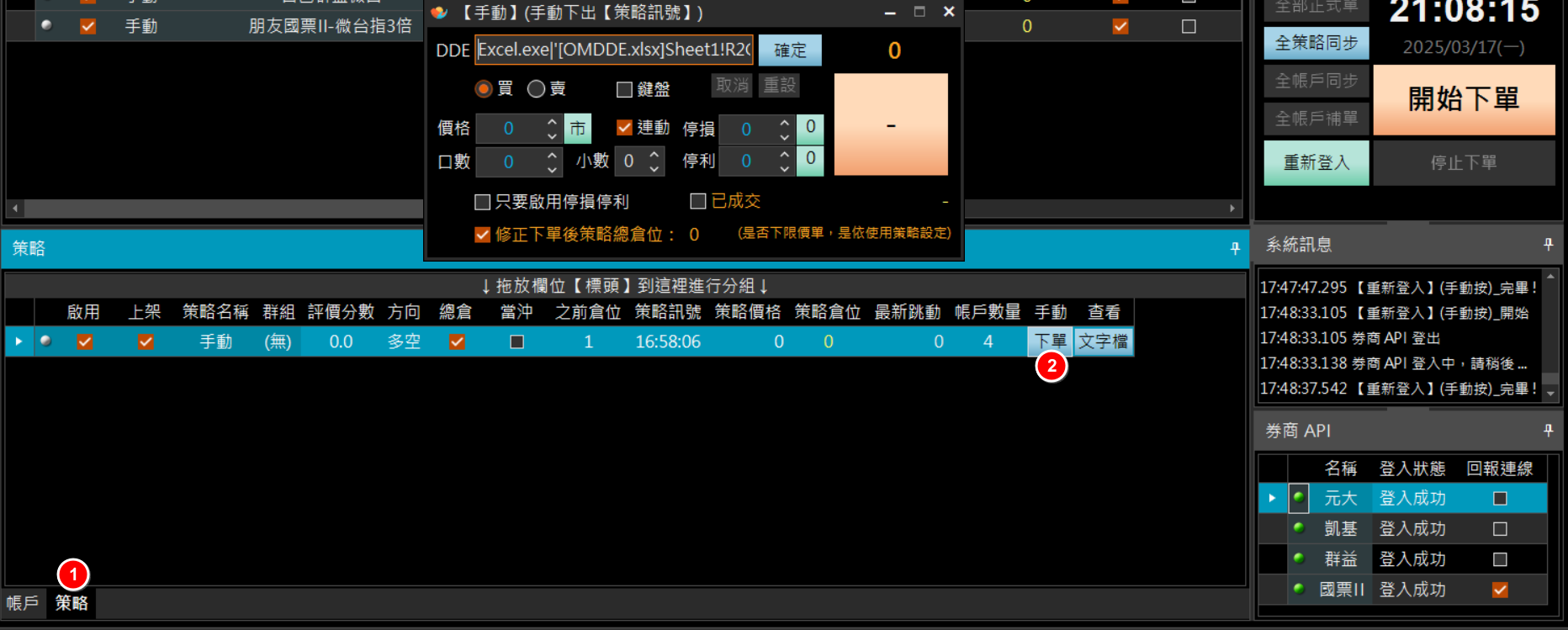
3. 串接券商DDE報價 #
此步驟並非必要動作,但是若想要下限價單,或是使用停損/利功能,建議串接DDE報價,方便取得該商品目前成交價當參考。若您都是市價或範圍市價下單,不串接DDE報價也是沒問題的。我們這裡使用凱基新超級大三元提供的DDE EXCEL功能來做教學(其餘券商的DDE串接方式都是類似的)
1. 請執行0720 DDE EXCEL
2. 新增要串接報價的商品
3. 新增要在EXCEL顯示的欄位,可自行視需求增減欄位,下單大師只需要【成交價】欄位
4. 執行「傳送至 Excel」,執行後會自動打開EXCEL,並自動帶出選好的欄位與資料內容
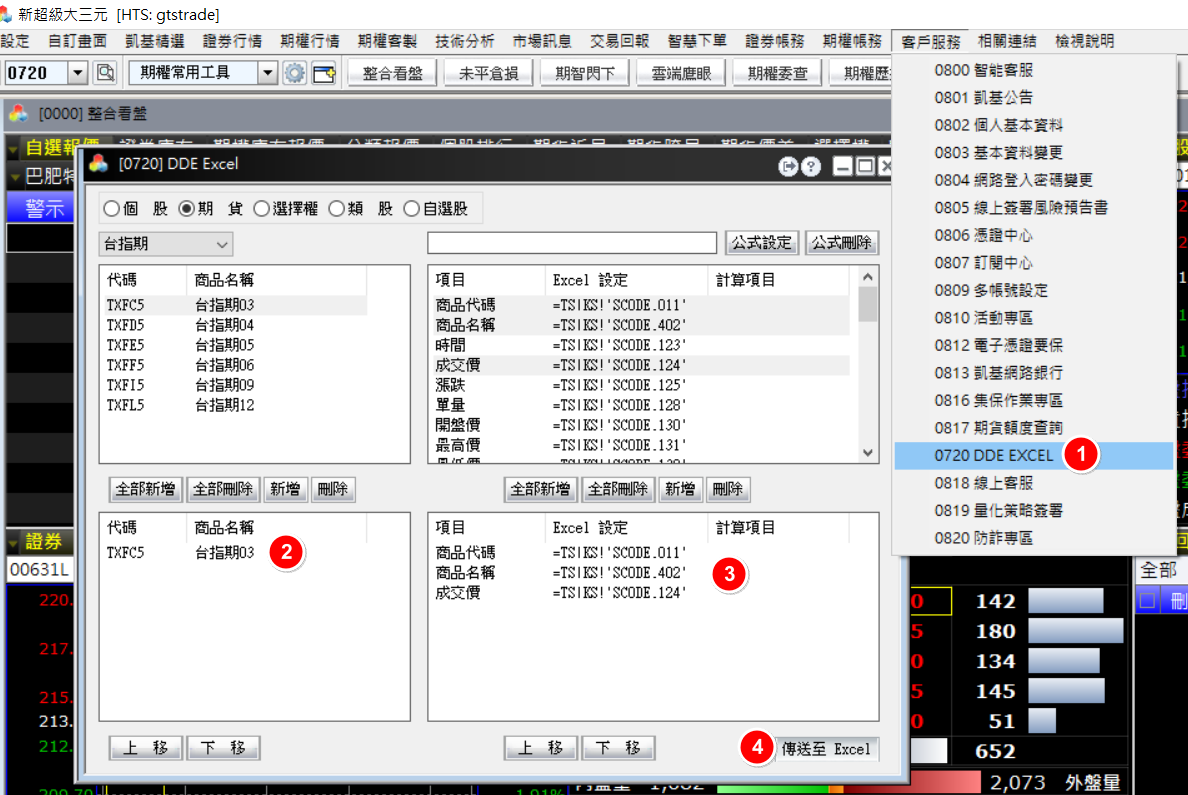
5. 點選成交價的值,也就是圖裡的C2位置(22266那一欄)
6. 在函數欄會出現DDE公式,將他複製
7. 貼上到下單大師手動下單頁面的DDE欄,下單大師會自動將公式存檔,日後不需再輸入一次
8. 執行「確定」
9. 出現和EXCEL成交價欄位相同的數字並且會隨著變化,即代表DDE串接成功
以上動作只需做一次即可,日後只要凱基超級大三元開著,再打開下單大師的手動下單視窗就可以直接取得DDE價格,不需每天從凱基超級大三元再執行一次0720 DDE EXCEL以及重新取得公式。只是目前凱基超級大三元沒有提供近月報價,只有特定合約月份(圖片裡為台指期03),因此結算日過後就必須重做一次
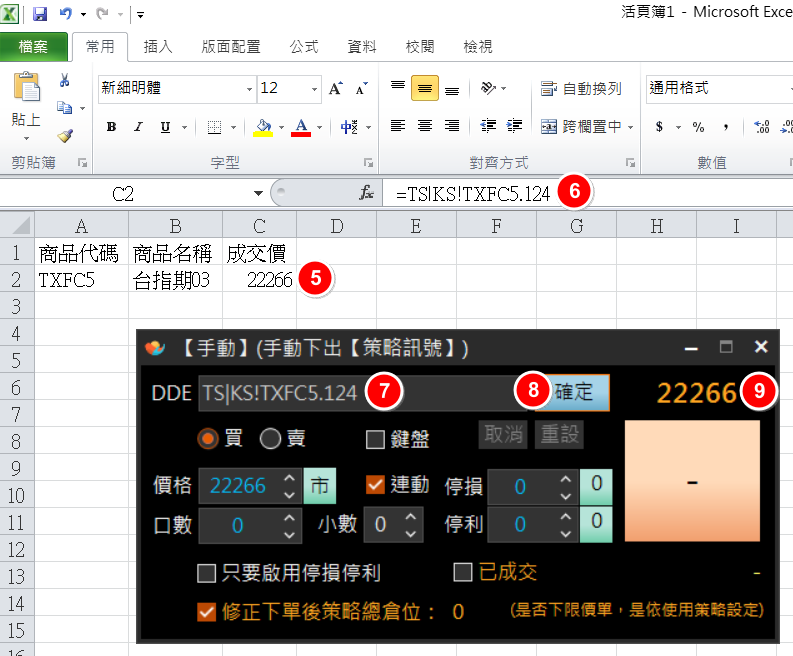
5. 下單 #
依照需求選好介面上的各項條件後,執行下單
例如市價買進1口(這裡的1口指的是策略1口,實際下單口數會依照使用策略倍數決定)
1. 選擇買
2. 點選市,價格欄會自動變成0,即為市價
3. 輸入口數
4. 不執行停損,因此將停損歸0
5. 不執行停利,因此將停利歸0
6. 執行送出
7. 由下單大師送單記錄可看到在同一時間將4筆交易市價送出
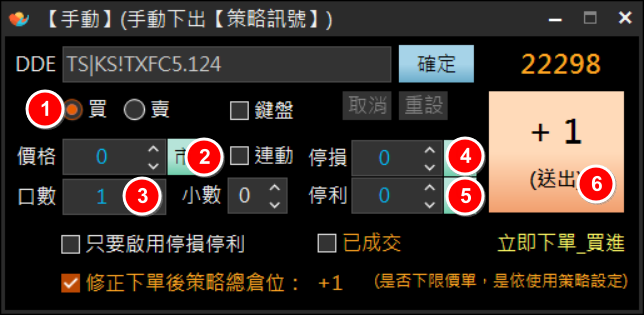

手動下單視窗說明 #
1. DDE:請輸入DDE公式,輸入後請執行右側「確定」。若不下限價單與不使用停損/利功能可以不用輸入
2. 買/賣:買進或賣出
3. 價格:限價單請輸入價格,市價單請輸入0
4. 口數:要買進或賣出的口數或股票張數
5. 鍵盤:打勾後啟用(使用期間,其它按鍵將沒有作用)
B or A:買進\r\n
S:賣出
+ (加):增加一口
- (減):減少一口
數字鍵:下單口數
Enter:下單
← (左):買進+下單
→ (右):賣出+下單
6. 連動:連動DDE報價
7. 小數:價格欄與停損停利欄的小數位數
8. 取消:未觸價前取消停損停利洗價
9. 重設:未觸價前重設停損停利價格
10. 停損:有輸入>0的數字代表要讓下單大師監控觸價停損,不設停損請輸入0
11. 停利:有輸入>0的數字代表要讓下單大師監控觸價停利,不設停利請輸入0
停損與停利可一起設定,其中一項觸發另一項也會跟著停止
12. 只要啟動停損停利:一般手動下單會先直接下單+啟動停損停利監控(如果有設定),但如果已有部位,執行時不想先買賣,只想啟動停損停利監控,就可以勾選
13. 修正下單後策略總倉位:手動下單這裡請打勾
14. 已成交:限價單要勾選已成交,才會啟用停損停利。市價單會自動勾選
15. 送出:執行下單(顯示 + 為下多單,顯示 – 為下空單)
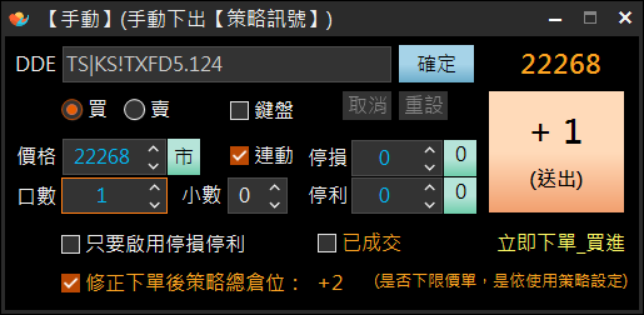
手動下單使用範例 #
重點提示
1. 沒設停損停利會直接買進賣出
2. 有設停損停利會直接買進賣出後,馬上進入停損停利監控
3. 可只設停損或停利,也可以停損+停利,其中一項觸發另一項也會跟著停止
4. 不想買進賣出,只想監控停損停利,可打勾只要啟用停損停利,就不會先買賣,直接進入停損停利監控,這種方式也可以拿來做觸價買賣
5. 限價單要進入停損停利監控,因為下單大師不知道限價單何時成交,必需手動將「已成交」打勾才會開始監控。而市價單預設會成交(「已成交」會自動打勾),若發現交易失敗,就必需手動處理(補單或取消停損停利)
1. 限價22285買進2口,不使用停損停利 #
1. 選擇「買」
2. 將連動反勾選(否則價格會一直跳動),並將價格改成22285
3. 口數設定為2
4. 確定停損停利欄數字為0
5. 確定這裡顯示+2(買進2口)後執行
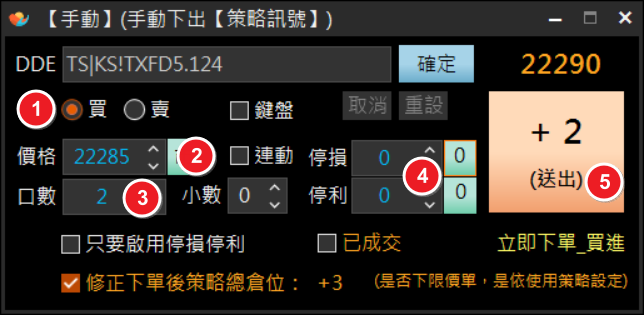
2. 市價賣出2口,並監控22330停損 #
1. 選擇「賣」
2. 點「市」會自動將價格變更為0(代表市價)
3. 口數設定為2
4. 停損欄請輸入22330,停利欄數字改為0(代表不執行停利)
5. 確定這裡顯示-2(賣出2口)後執行
6. 市價單預設已成交(自動打勾),並進入監控停損
7. 觸價後就會下單,見價就算
8. 停損單送出後會有一對話框顯示已完成
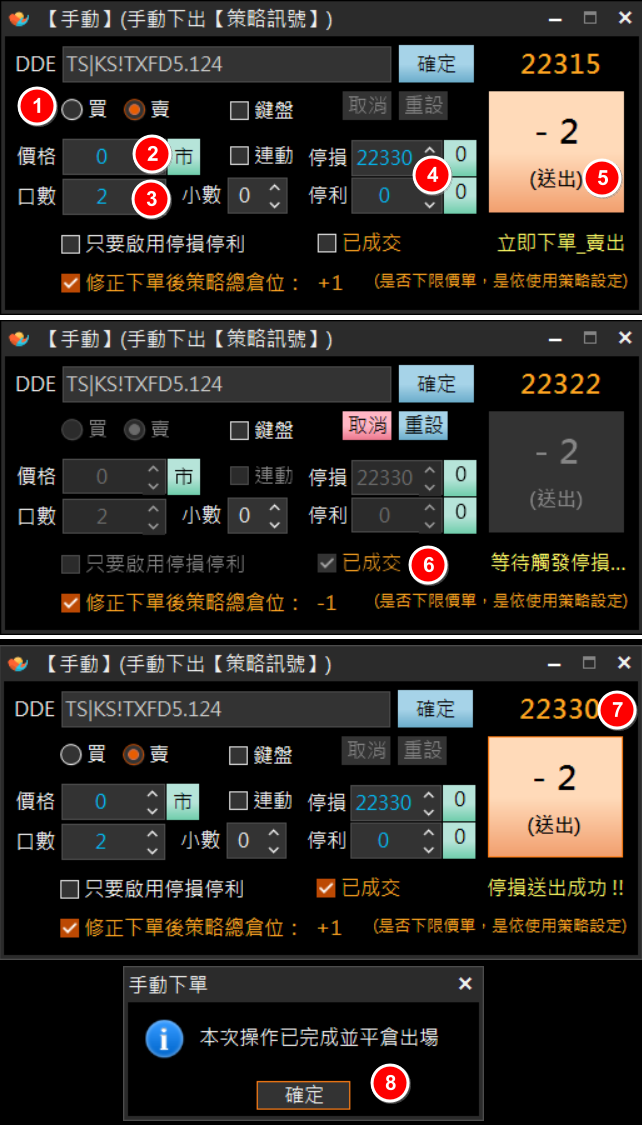
3. 限價22290買進3口,並監控22280停損+22300停利 #
1. 選擇「買」
2. 將連動反勾選(否則價格會一直跳動),並將價格改成22290
3. 口數設定為3
4. 停損欄請輸入22280,停利欄請輸入22300
5. 確定這裡顯示+3(買進3口)後執行
6. 這裡要特別注意和上一個範例不一樣,因為是限價單,下單大師不知道是否成交,因此必需人工判斷是否已成交,已成交後請將介面上的「已成交」勾選,才會啟動停損停利。停損停利其中一項觸發另一項也會跟著停止
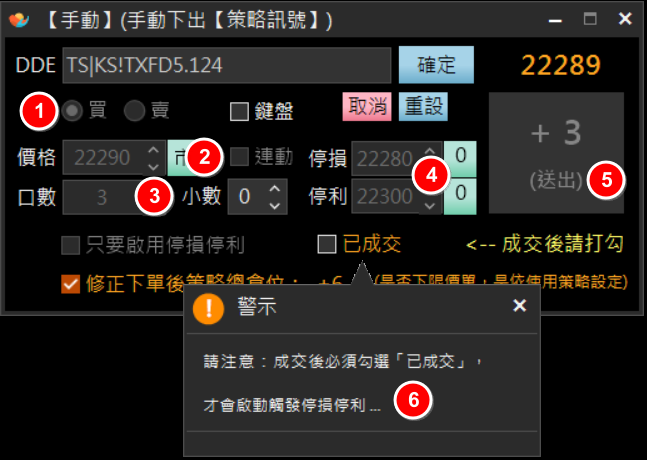
4. 只啟用停損停利 #
意思就是一開始的買賣單不做,只做停損停利。此功能也可以拿來做觸價買賣
例如:
我在券商已經有1口多單,成本價22120,原本想自己手動在券商軟體出場,但臨時有事,因此想設定一個22100停損與22200停利,由下單大師監控出場
1. 選擇「買」(這裡特別注意一下,選擇買進,停損或停利時才會變成下空單,也就是多單出場的意思)
2. 點「市」會自動將價格變更為0(代表市價)
3. 口數設定為1
4. 勾選只要啟用停損停利
5. 停損欄請輸入22100,停利欄數字改為22200
6. 確定這裡顯示-1(賣出1口)後執行
7. 市價單預設已成交(自動打勾),並進入監控停損
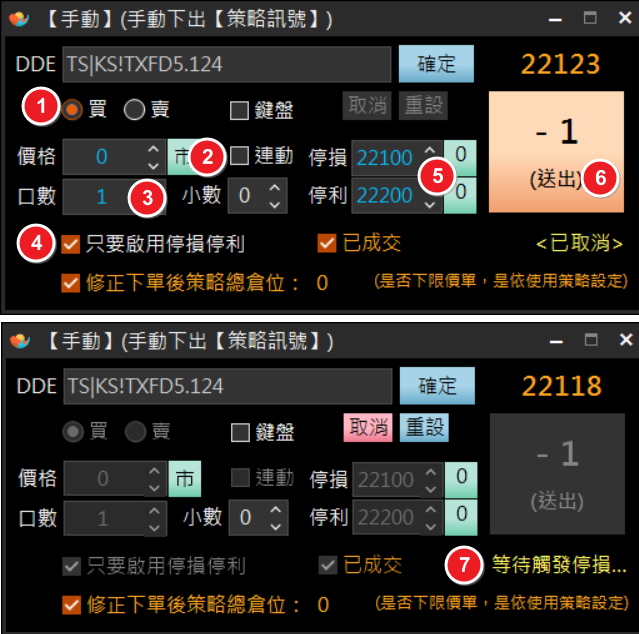
此功能也可以用來監控觸價買賣,雖然券商軟體也有類似功能,但只能用在單一帳號下單,下單大師可以一次下出多個帳號
例如:
目前空手,市價為22100
如果你是想要跌到22000時買進1口,可以直接掛限價單22000買進即可。又或是想要漲到22200賣出1口,也是可以直接掛22200限價賣出即可。也就是說想要買進比目前市價還低的,或是賣出比市價還高的不需使用停損停利監控
如果想要
突破5日線時(假設是22150)買進1口或是跌破60日線時(假設是21700)賣出1口。可參考以下範例圖示
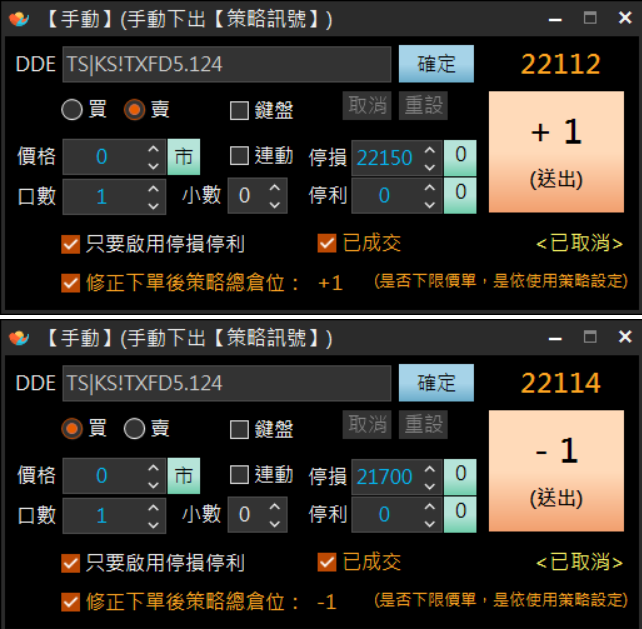
最後再提醒一下請於設定完畢後先使用模擬單或模擬帳號測試,並力求介面及功能熟悉後再進行實單作業。並建議與程式自動下單分開於不同下單大師執行
